Jak odmítnout všechny budoucí schůzky s výskytem v aplikaci Outlook?
Předpokládejme, že jste ve svém Outlooku vytvořili nebo přijali schůzku s výskytem, jak můžete odmítnout všechny budoucí výskyty, že již nebudete potřebovat další schůzku na základě konkrétního data? Chcete-li to snadno provést, můžete postupovat podle postupu v tomto článku.
Odmítněte všechny budoucí schůzky nebo schůzky v Outlooku
Odmítněte všechny budoucí schůzky nebo schůzky v Outlooku
Chcete-li odmítnout všechny budoucí schůzky nebo schůzky v aplikaci Outlook, postupujte takto.
1. Otevřete kalendář, dvojitým kliknutím otevřete schůzku, kterou chcete odmítnout v budoucnu, a v Otevřete opakující se položky dialogové okno vyberte Celá série poté klikněte na OK .
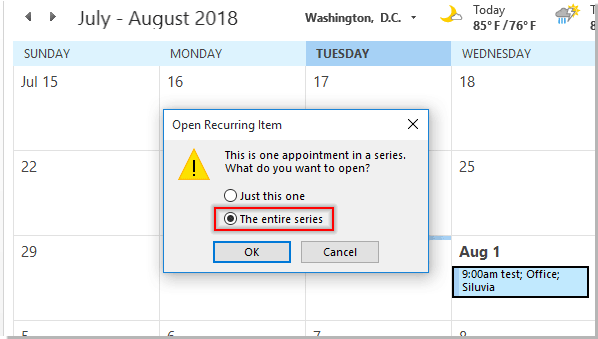
2. V Setkání Series okno, klepněte na tlačítko Opakování knoflík. Viz screenshot:

3. V Opakování schůzky dialogové okno vyberte Konec možnost v Rozsah opakování části, zadejte datum před budoucí schůzkou, kterou v sérii odmítnete, a poté klikněte na OK .

4. Poté klikněte na tlačítko Odeslat aktualizaci tlačítko pro odeslání upravené schůzky. U přijatého pozvání na schůzku tento krok ignorujte.
Nyní byly všechny budoucí výskyty této schůzky po 2018. 8. 10 automaticky odmítnuty.
Související články:
- Jak automaticky přijmout žádost o schůzku od konkrétní osoby v aplikaci Outlook?
- Jak odmítnout pozvánku na schůzku, ale přesto ji ponechat ve svém kalendáři v aplikaci Outlook?
Nejlepší nástroje pro produktivitu v kanceláři
Kutools pro aplikaci Outlook - Více než 100 výkonných funkcí, které doplní váš Outlook
🤖 AI Mail Assistant: Okamžité profesionální e-maily s magií umělé inteligence – jedním kliknutím získáte geniální odpovědi, perfektní tón, vícejazyčné ovládání. Transformujte e-maily bez námahy! ...
???? Automatizace e-mailu: Mimo kancelář (k dispozici pro POP a IMAP) / Naplánujte odesílání e-mailů / Automatická kopie/skrytá kopie podle pravidel při odesílání e-mailu / Automatické přeposílání (pokročilá pravidla) / Automatické přidání pozdravu / Automaticky rozdělte e-maily pro více příjemců na jednotlivé zprávy ...
📨 Email management: Snadné vyvolání e-mailů / Blokujte podvodné e-maily podle předmětů a dalších / Odstranit duplicitní e-maily / pokročilé vyhledávání / Konsolidovat složky ...
📁 Přílohy Pro: Dávkové uložení / Dávkové odpojení / Dávková komprese / Automaticky uložit / Automatické odpojení / Automatické komprimování ...
???? Rozhraní Magic: 😊 Více pěkných a skvělých emotikonů / Zvyšte produktivitu své aplikace Outlook pomocí zobrazení s kartami / Minimalizujte aplikaci Outlook namísto zavírání ...
???? Zázraky na jedno kliknutí: Odpovědět všem s příchozími přílohami / E-maily proti phishingu / 🕘Zobrazit časové pásmo odesílatele ...
👩🏼🤝👩🏻 Kontakty a kalendář: Dávkové přidání kontaktů z vybraných e-mailů / Rozdělit skupinu kontaktů na jednotlivé skupiny / Odeberte připomenutí narozenin ...
Přes 100 Vlastnosti Očekávejte svůj průzkum! Kliknutím sem zobrazíte další informace.

